【开课云下载】开课云电脑版 v1.1.6 官方版
软件介绍
开课云是一款专门为小微教育机构推出的线上教学软件,它为用户分享了一个良好的网络教学平台,能够帮助用户轻松开设网络在线教室,让老师和学生随时随地都能上课学习。开课云适用于各种类型的教学课程,支持一对一和一对多教学,有需要的用户快来下载吧。
特色功能
多场景支持
支持多种教学场景:一对一、小班课、大班课、双师课堂、万人公开课
全平台覆盖
支持各种终端,全平台同步上课:Windows、Mac、Android、iOS、Web网页、微信
按需付费
免费开通,无需支付昂贵的版本授权费,按实际使用量计费,用多少付多少
使用帮助
注册开课云帐号
一、下载并安装开课云客户端
二、运行开课云,在登录界面点击“注册帐号”
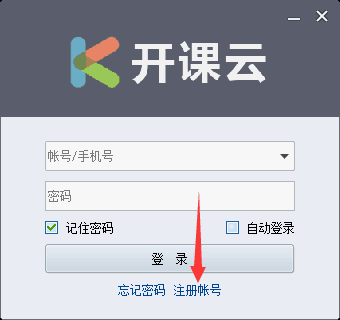
三、在弹出的注册页面,填写完整信息
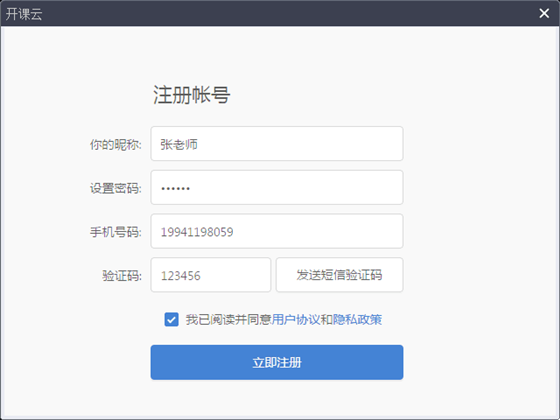
四、注册成功后,用新帐号登录开课云
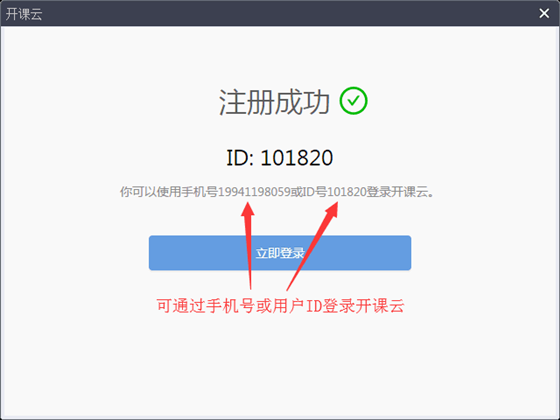
五、此外,也可以通过开课云官网注册帐号
学生使用入门
一、注册,登录开课云(此处以PC端做演示,其它平台操作流程类似)
二、如果老师已排课,点击“我的课程”,找到今天的课节进入教室
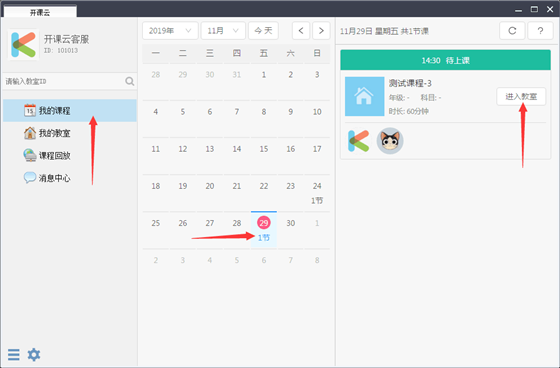
三、如果老师未排课,联系老师获取“教室ID”,输入“教室ID”后点击搜索(或回车)进入教室
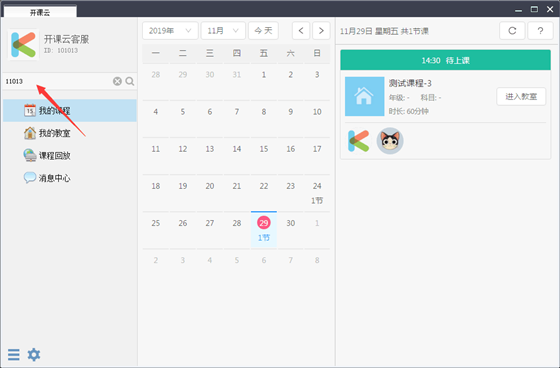
四、进入教室后,学生没有主动上麦(开启视频)的权限,需要老师授权学生上麦,然后开始上课
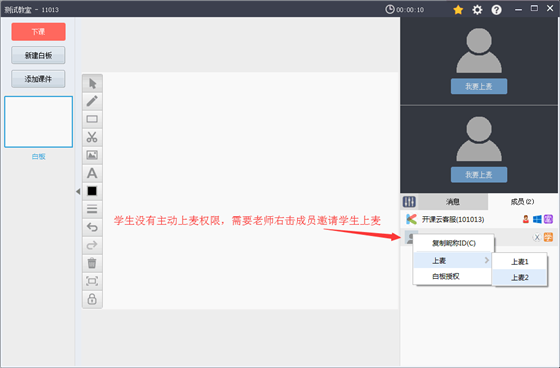
教师、机构使用入门
一、注册,登录开课云(此处以PC端做演示,其它平台操作流程类似)
1、如果是已入驻开课云的机构下面的老师,请联系机构管理员获取机构后台权限
2、如果是新机构或个人老师:申请机构入驻
二、进入机构后台,对老师和学生进行排课:如何给老师和学生排课
三、排课完成后,该课程关联的老师和学生,在“我的课程”里能看到课节安排
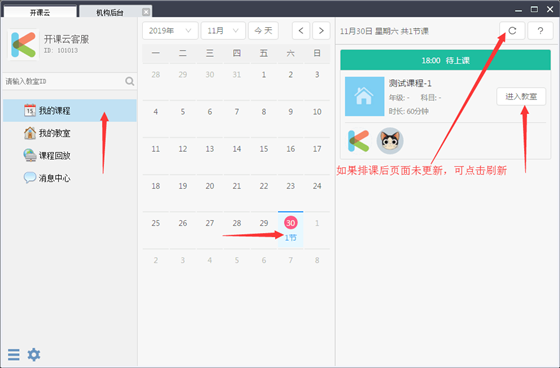
四、到了上课时间,老师和学生各自进入教室,开始上课
(注:学生没有主动上麦(开启视频)的权限,需要老师授权学生上麦)
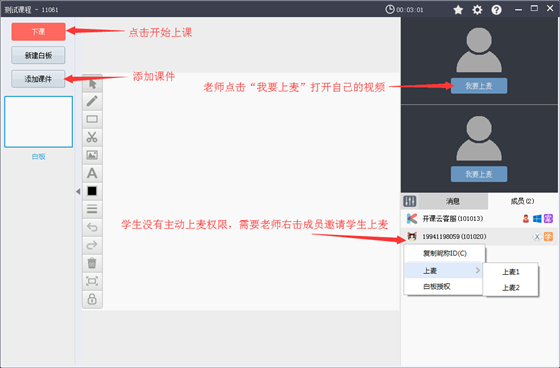
五、除了通过排课提前安排上课时间,老师还可以创建自由教室,随时进入教室讲课
更新日志
1. 增加白板课件翻页目录
2. 修复部分PDF课件显示空白的问题
3. 修复部分Word课件显示错页的问题
4. 修复其它已知问题
下载仅供下载体验和测试学习,不得商用和正当使用。
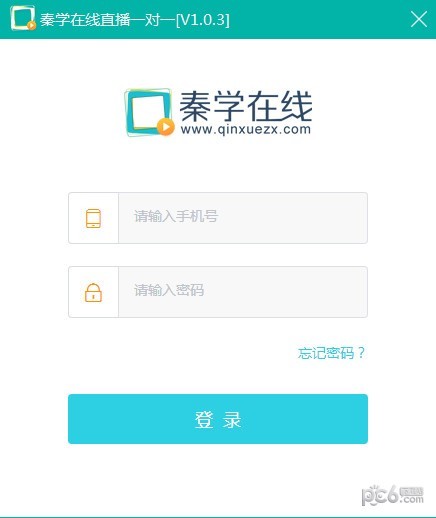

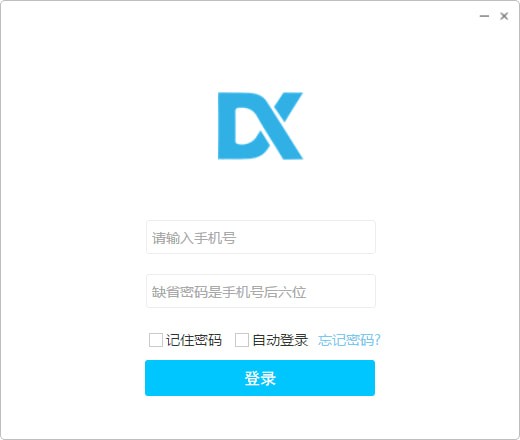
发表评论